Cómo deshabilitar todos los anuncios en Windows 10 de todas partes
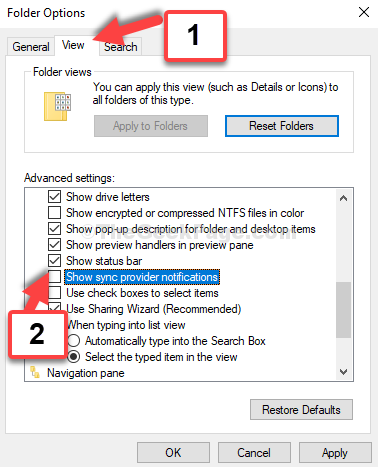
- 3992
- 916
- Sta. Enrique Santiago
Nos guste o no, los anuncios están en todas partes. Desde los sitios web que visita a sí, incluso su sistema operativo Windows 10, está engañado para ver y hacer clic en los anuncios de vez en cuando. Si bien es una forma de obtener ingresos para las empresas, incluida Microsoft, la sobredosis puede ser molesta a veces.
Ya sea que haya actualizado a Windows para fuera de tiempo gratuito, o haya pagado la versión precargada, aún podrá ver anuncios que lo obligarán a comprar aplicaciones y servicio, lo que puede no ser útil después de todo. Desde la pantalla de bloqueo o el menú de inicio hasta el explorador de archivos o Cortana, su sistema está lleno de anuncios.
Pero, lo mejor es que tienes la opción de deshabilitar los anuncios y no verlos de vuelta a menos que quieras. Veamos cómo apagar todos los anuncios en Windows 10 de todas partes.
Tabla de contenido
- Método 1: a través de Microsoft Edge Share
- Método 2: a través de la aplicación Configuración
- Método 3: a través del explorador de archivos
Método 1: a través de Microsoft Edge Share
Paso 1: Abierto Microsoft Edge y haga clic en los tres puntos horizontales En el lado superior derecho del navegador. Ahora, seleccione Compartir Desde el menú contextual.
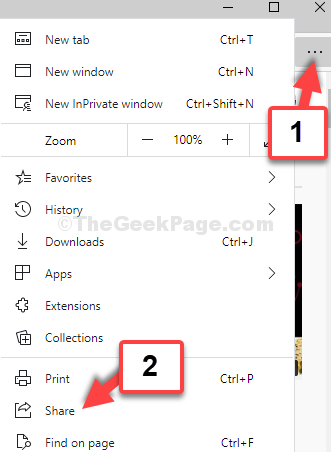
Paso 2: En el Compartir Ventana, vaya a la sección donde vea los iconos de la aplicación. Haga clic derecho en cada uno de ellos y anule la selección Mostrar sugerencias de aplicaciones (uno por uno) para apagarlos.
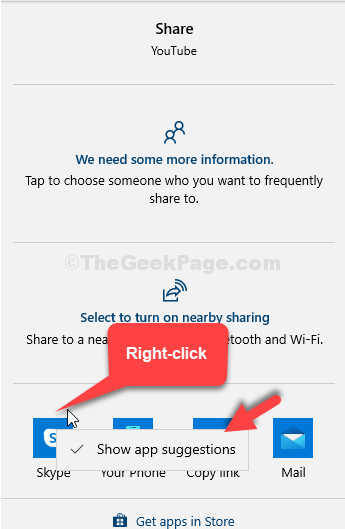
Ha terminado con este método, ahora, pasemos al segundo método para apagar los anuncios en Windows 10.
Método 2: a través de la aplicación Configuración
Paso 1: Ve a la Comenzar botón en su escritorio y haga clic en Ajustes En el menú contextual, ubicado sobre el Fuerza opción.

Paso 2: En el Ajustes Ventana, haga clic en Sistema.

Paso 3: A continuación, haga clic en Notificaciones y acciones a la izquierda y luego, en el lado derecho del panel, baja al Notificaciones sección. Apagar el control deslizante para Obtener notificaciones de aplicaciones y otros remitentes.
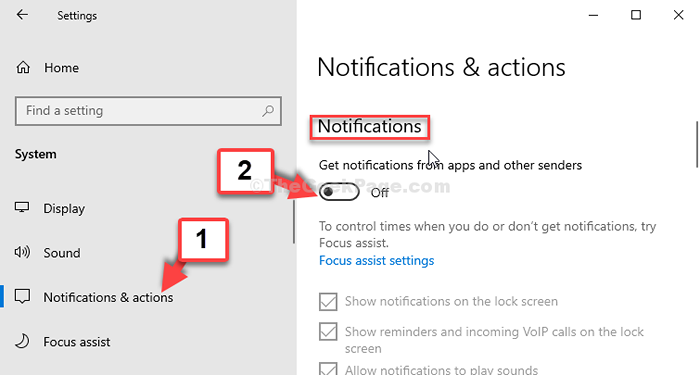
Etapa 4: Además, desmarque la caja al lado de Obtenga consejos, trucos y sugerencias mientras usa Windows.

Este paso apagará todas las opciones en Obtener notificaciones de estos remitentes Sección, automáticamente.
Una vez, ha terminado de deshabilitar las opciones de notificación, pasar al 3er método.
Método 3: a través del explorador de archivos
Paso 1: Vaya a su escritorio y haga clic para abrir Esta PC. Ahora, ve al Vista pestaña y haga clic en Opción.

Paso 2: En el Opciones de carpeta ventana, ve al Vista pestaña y luego, debajo del Ajustes avanzados Sección, desplácese hacia abajo y desmarque la caja al lado de mostrar notificaciones de proveedores de SYN.
Haga clic en Aplicar y luego DE ACUERDO Para guardar los cambios y Salida.
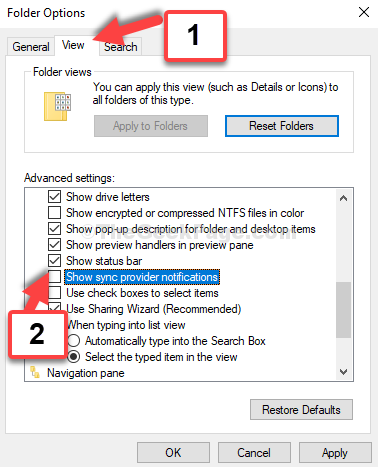
Eso es todo. Ha terminado de deshabilitar todos los anuncios en Windows 10 desde todo lo posible.
- « Cómo guardar todas las imágenes de Microsoft Word a una carpeta en Windows 10/11
- Cómo aumentar el volumen de los auriculares con APO de ecualizador en Windows 10, 11 »

